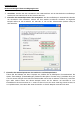Datasheet
- 90 -
8. Führen Sie die Software auf dem Computer aus. Wählen Sie im Menüpunkt “Communications” die
Option “Ports-settings” (Porteinstellungen). Setzen Sie die Option “Connect using” (Verbinden über) auf
LAN. Geben Sie die IP 192.168.1.1 ein und stellen Sie den gleichen Port ein, welchen Sie im Gerät
eingestellt haben.
9. Starten Sie die Datenverbindung über „Get Data now!“ oder „Keep Getting now!“
Mit WiFi Station verbinden:
Sie können das Oszilloskop auch über ein vorhandenes W-LAN mit einem PC verbinden, welcher mit dem
gleichen W-LAN verbunden ist.
1. Drücken Sie die Utility Taste und wählen unter Function im unteren Menü LAN Set aus. Stellen Sie
dies für WiFi unter Type auf WIFI-STA und bestätigen mit Set im unteren Menü.
2. Wählen Sie Set im unteren Menü und dann SSID. Nun müssen Sie über die eingeblendete Tastatur
den Namen des vorhandenen W-LAN Netzwerks eingeben, mit welchem eine Verbindung aufgebaut
werden soll (z.B. „HEIMNETZ1234“ etc.) und die mit der Enter-Taste bestätigen.
3. Im rechten Menü wählen Sie mit Enscription, ob Sie das W-LAN Netzwerk mit einem Passwort
verschlüsselt ist. Open bedeutet, daß Sie kein Passwort benötigen, um eine Verbindung mit dem W-
LAN aufzubauen. Bei WPA oder WEP ist die Verschlüsselung aktiviert und Sie müssen das
vorhandene Passwort eingeben. Dieses können Sie unter Password im rechten Menü einstellen, wobei
Sie eine Soft-Tastatur für die Eingabe nutzen können (8 – 32 Buchstaben).
4. Wählen Sie den Port unter IP:PORT im rechten Menü aus. Nutzen Sie hierfür den M-Drehknopf oder
das Touchscreen. Drehen Sie den M-Drehknopf, um die PORT Nummer zu ändern, welche aktuell auf
3000 steht. Die IP Adresse wird vom vorhandenen Netzwerk vergeben und kann nicht eingestellt
werden.
5. Nach Auswahl von ON unter Status, ist die Verbindung aktiv und es wird ein Symbol in der oberen
rechten Ecke der Anzeige dargestellt. Hier im Beispiel ist die IP 10.1.1.126.
6. Wählen Sie Save Set im unteren Menü, um die getätigten Einstellungen zu speichern.